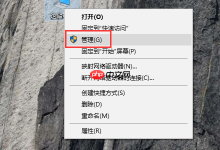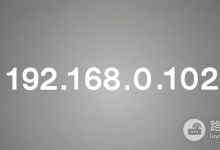iPad分屏核心逻辑是基于手势、Dock栏和多任务菜单的直观交互,通过拖拽应用实现分屏或浮窗,系统记忆常用组合并提供多任务切换器管理,强调直接操作而非键盘快捷键。

iPadOS在分屏操作上,并没有提供传统意义上的“自定义快捷键”功能,比如像macOS那样通过键盘组合键直接呼出特定分屏布局。它的核心逻辑是基于手势、Dock栏和多任务菜单的直观交互。如果你想更高效地进行分屏,关键在于熟练掌握这些内置的、非键盘的“快捷”操作流,它们是系统设计好的,无法像第三方应用那样自由设定。
iPad分屏的实际操作流程,主要围绕几个核心交互点展开。最直接的方式,是在一个应用开启时,从屏幕底部向上轻扫,调出Dock栏。然后,长按Dock栏中的另一个应用图标,将其拖拽到当前屏幕的左侧或右侧边缘,即可形成分屏(Split View)。如果你只是轻点拖拽,或者拖拽到屏幕中央,它会以浮窗(Slide Over)的形式出现。此外,iPadOS 15及更高版本引入了屏幕顶部的“多任务菜单”(三个点),轻点它,可以选择“分屏视图”或“浮窗”,然后系统会提示你选择第二个应用。这个菜单尤其方便,因为它能让你在不依赖Dock的情况下,快速进入分屏模式。我个人觉得,虽然不是键盘快捷键,但熟练运用这些手势和UI元素,其效率并不逊色于一些固定的快捷键组合。
iPad分屏功能的核心操作逻辑是什么?
说实话,iPadOS的分屏逻辑,在我看来,更多地体现了苹果对触控交互的深度思考,而非传统桌面系统的键盘中心主义。它的核心在于“直接操纵”——你不是通过抽象的快捷键命令系统来告诉iPad做什么,而是直接“拿起”一个应用,“放置”到你想要的位置。这种设计哲学,让分屏操作变得非常直观,几乎没有学习曲线,尤其对于那些不习惯键盘快捷键的用户来说。
具体来说,核心逻辑包括:
- 基于拖拽的直观性: 从Dock或App Library中拖拽应用,这是最基础也是最常用的分屏方式。你拖到哪里,应用就在哪里,所见即所得。
- 多任务菜单的引导性: 屏幕顶部的三点菜单,是一个非常友好的入口。它清晰地告诉你当前应用可以进行哪些多任务操作(分屏、浮窗、全屏),并引导你选择下一个应用,这对于初学者或偶尔使用分屏的用户来说,大大降低了门槛。
- 应用配对的记忆性: 当你创建了一个分屏应用组合(App Pair)后,这个组合会出现在多任务切换器中,甚至在Dock的“建议”区域。这意味着iPad会“记住”你常用的工作流,下一次你可以一键调出这组分屏,这无疑是一种隐形的“快捷方式”。
- 手势的流畅性: 无论是从屏幕边缘滑入唤出浮窗,还是在浮窗之间切换,亦或是调整分屏大小,iPadOS都大量依赖于多指手势。这些手势虽然需要一定练习,但一旦掌握,操作起来行云流水,感觉就像在直接与内容互动。
我个人觉得,这种设计思路的好处是,它模糊了“应用”和“窗口”的界限,让用户更专注于内容本身。但与此同时,它也确实牺牲了传统键盘党所追求的极致效率和可定制性。
如何更高效地管理iPad上的多任务应用?
要高效管理iPad上的多任务,不仅仅是分屏那么简单,你需要把分屏、浮窗、多任务切换器,甚至Stage Manager(如果你有支持的设备)看作一个整体。
- 熟练运用App Shelf(应用架)与Dock: 当你将一个应用拖拽到分屏或浮窗后,如果你再打开一个新的应用,原有的分屏组合会进入“应用架”,通过轻扫屏幕底部或点击多任务菜单即可看到。Dock栏是你的快速启动器,把最常用的应用放在Dock上,可以大大加速分屏的建立。我习惯把那些需要经常组合使用的应用放在Dock的左侧,方便快速拖拽。
- 掌握多任务切换器: 双击Home键(或从底部上滑并停顿)进入多任务切换器,这里不仅有单个应用,还有你之前创建的分屏组合。你可以直接点击这些组合来快速恢复工作流。这就像一个“任务快照”,非常实用。
- 活用浮窗(Slide Over): 浮窗是一种非常灵活的多任务形式。你可以把它看作一个快速呼出的“小工具”或“临时参考”。比如,我经常在看文档时,把一个备忘录或计算器以浮窗形式放在旁边,需要时滑出,不需要时再滑走,互不干扰。而且,多个浮窗之间可以通过底部的横条进行切换,这比想象中要方便很多。
- 自定义Dock栏: 把你最常用于分屏的应用固定在Dock栏上,这样它们总是触手可及。Dock右侧的“最近使用”区域,系统也会智能地推荐你可能需要的应用,这也是一个快速启动的入口。
- 探索Stage Manager(台前调度): 如果你的iPad支持,Stage Manager提供了一种更接近桌面系统的窗口管理体验。它允许你创建重叠的、可调整大小的窗口组,并能快速切换。虽然它和传统分屏有所不同,但对于需要同时处理多个任务、并且希望窗口有更多自由度的用户来说,是一个强大的补充。我个人觉得,Stage Manager让iPad在多任务处理上,终于有了一些“桌面感”,但它也有自己的学习曲线。
iPadOS多任务处理的局限性与未来展望?
谈到iPadOS的多任务处理,我总觉得它像一个精心设计的花园,美丽而有序,但边界清晰,偶尔让人想跳出栅栏。
局限性:
- 缺乏真正的自定义快捷键: 这是标题的核心,也是很多高级用户,尤其是那些从Mac或PC转过来的用户,最大的痛点。我们习惯了用Command+Tab切换应用,用特定的组合键快速启动程序或调整窗口布局。iPadOS在这方面显得有些固执,它坚持自己的触控优先逻辑,导致键盘在多任务管理上的作用被削弱。虽然有Command+Space搜索应用,但那终究不是直接的“分屏快捷键”。
- 窗口自由度有限: 即使是分屏,也只有固定的2/3、1/2、1/3比例,浮窗也是固定的尺寸。Stage Manager虽然有所改善,但依然不能像桌面系统那样,随意拖拽窗口的四个角来调整大小和位置。这在处理某些需要精细布局的任务时,会感到束缚。
- 应用间交互的限制: 尽管iPadOS支持应用间拖放内容,但在更深层次的自动化和脚本交互上,它仍然不如桌面系统。比如,我们无法像在macOS上那样,通过Automator或AppleScript来编写复杂的跨应用自动化工作流,这对一些专业用户来说,是个不小的限制。
未来展望:
我个人认为,未来的iPadOS多任务处理可能会在保持触控直观性的前提下,逐步引入更多桌面级的灵活性和可定制性。
- 更智能的AI辅助: 也许系统会根据你的使用习惯,更智能地推荐分屏组合,甚至在特定场景下,自动为你预设好工作流。
- 增强键盘与触控的融合: 苹果可能会找到一种更优雅的方式,让键盘不仅仅是输入工具,也能在多任务管理中发挥更主动的作用,例如通过特定的Fn键组合,快速切换到预设的分屏布局,或者在Stage Manager模式下,提供更丰富的键盘快捷操作。
- 进一步开放API: 如果苹果能开放更多多任务相关的API给开发者,也许第三方应用就能实现一些现在系统层面无法提供的“自定义快捷操作”,比如通过快捷指令(Shortcuts)应用,创建更强大的多任务自动化。
- Stage Manager的进化: Stage Manager作为一个相对较新的功能,未来肯定会有更大的发展空间。我期待它能提供更自由的窗口尺寸调整,以及更便捷的窗口分组管理方式,甚至能与外部显示器更好地协同,实现真正的多屏多任务体验。
总的来说,iPadOS的分屏和多任务处理,一直在进化。虽然目前它可能无法满足所有用户对“自定义快捷键”的渴望,但其独特的交互逻辑,也确实为移动生产力带来了新的思路。我们能做的,就是熟练掌握现有工具,并期待未来的更新能带来更多惊喜。

 路由网
路由网